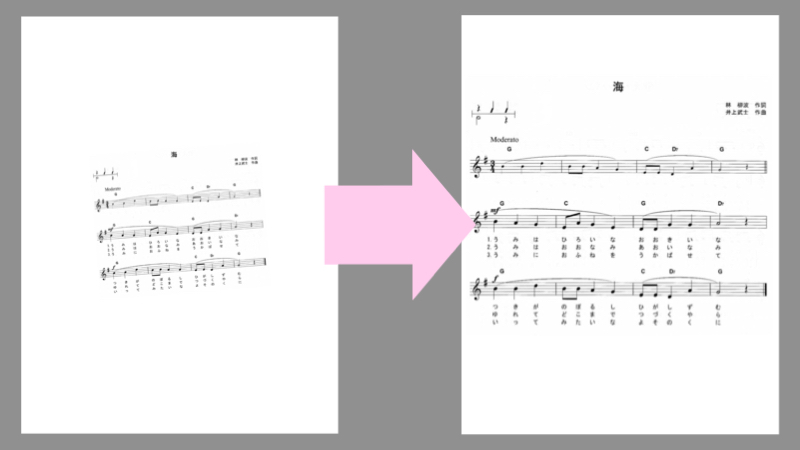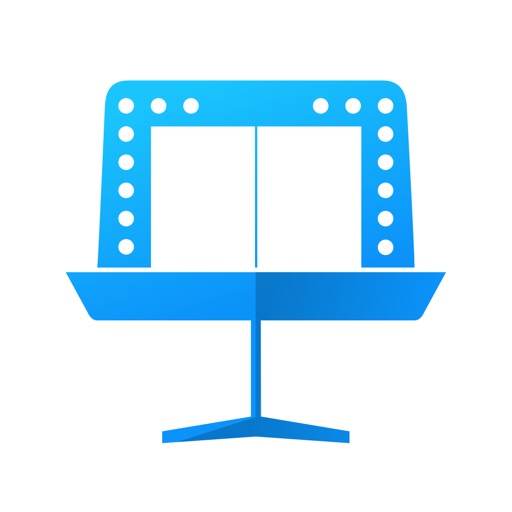こんにちは!楽譜はすべてiPad Pro12.9インチで見ています ひろせめぐみ( @megmeg0001)です。
iPadで楽譜を見る方が増えて来ました!
スキャンした楽譜をiPadで見る方も多いかと思います。
スキャンした時に後で見たら楽譜が傾いていたり、周りの余白が多すぎたりして、楽譜が見えにくくなったりしていませんか?
せっかくiPadで楽譜を見られるようにしたのに「見えにくいのは仕方ない…」と諦めていませんか?
大丈夫です!この記事で紹介する方法を使えば、すぐに見やすい楽譜に余白・傾きを調整できますよ!
使っているアプリはPiascore
そして、楽譜を見るのにおすすめのアプリはPiascoreです!

Piascoreの機能のひとつで、楽譜の余白や傾きが修正できるのです!
その方法をここから紹介しますね!
楽譜を拡大する
こちらの楽譜をごらんください!


まずは、拡大する方法を説明しますね!
楽譜をタップすると、下にメニューが出てくるので、「ページの調整」をタップします。
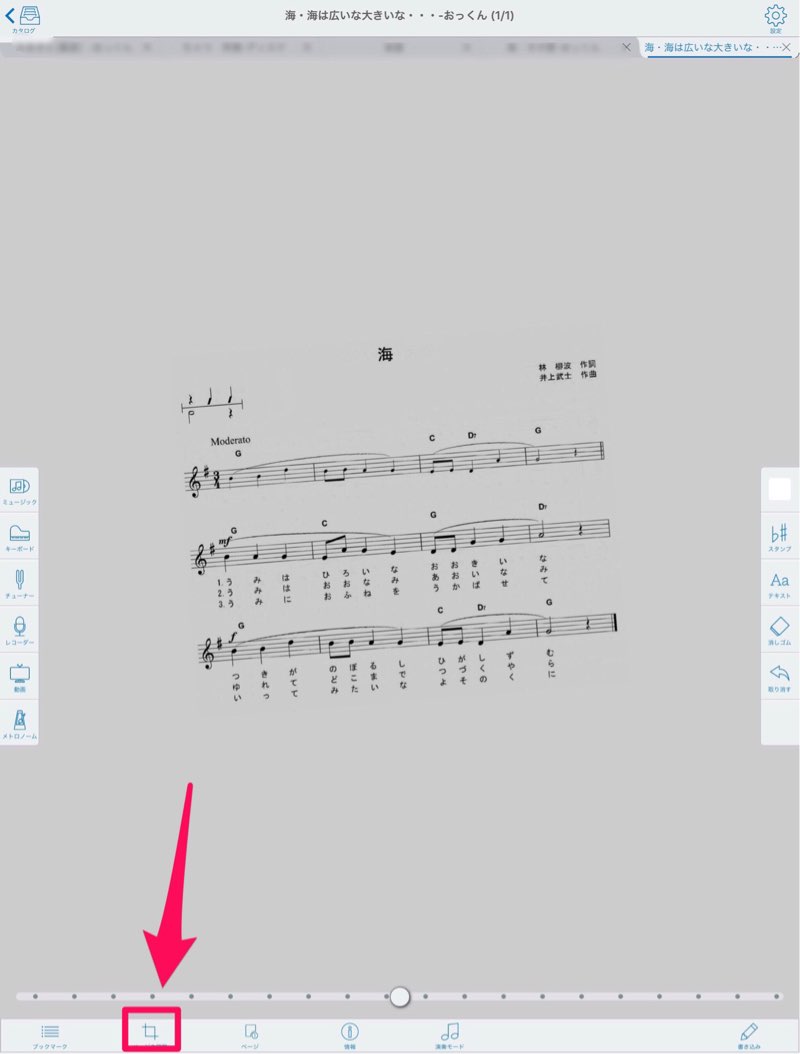
「全てのページの拡大」というところ。丸いボタンは左右にスライドできます。右にスライドすると、楽譜が拡大されます!

拡大されました!
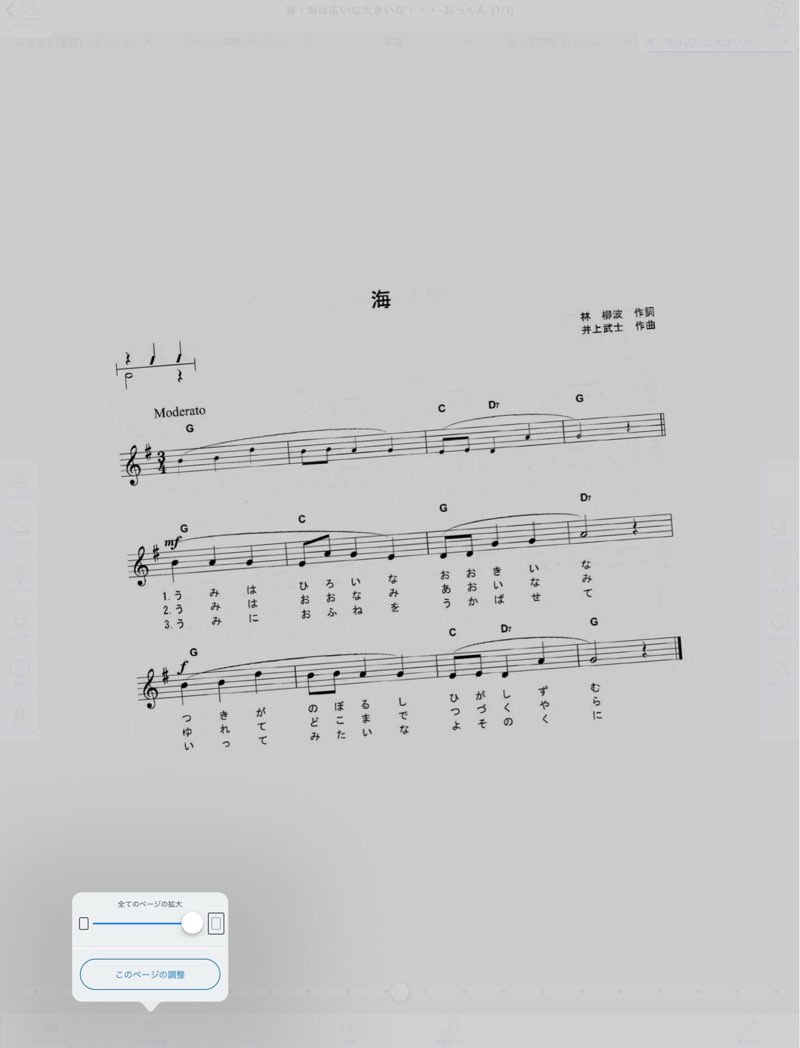
この方法だと、2ページ以上ある楽譜も全て拡大されます。また、楽譜の真ん中を中心として拡大されます。

ではここからは、傾きを修正してみましょう!
傾きを修正する&楽譜を拡大する
先ほどのスライドの下に「このページの調整」というボタンがあるのでタップします。
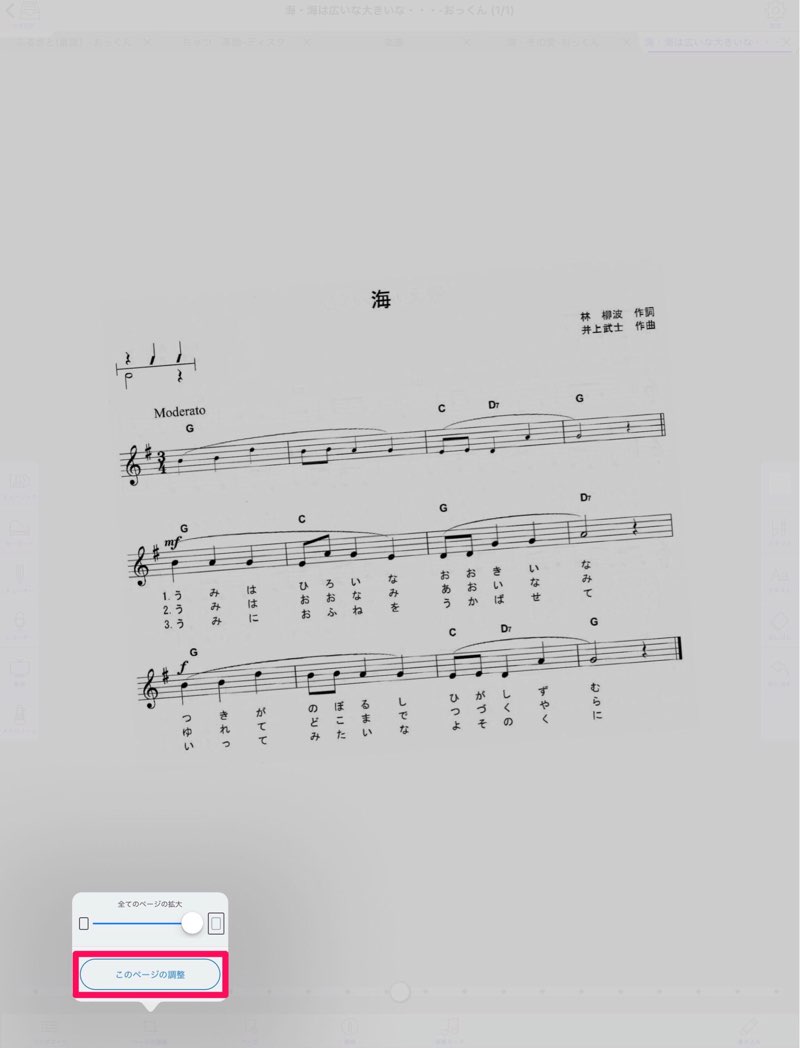
上の方にメモリのようなところがあるのですが、その上に指をおいて左右にスライドさせると、傾きが調整されます!
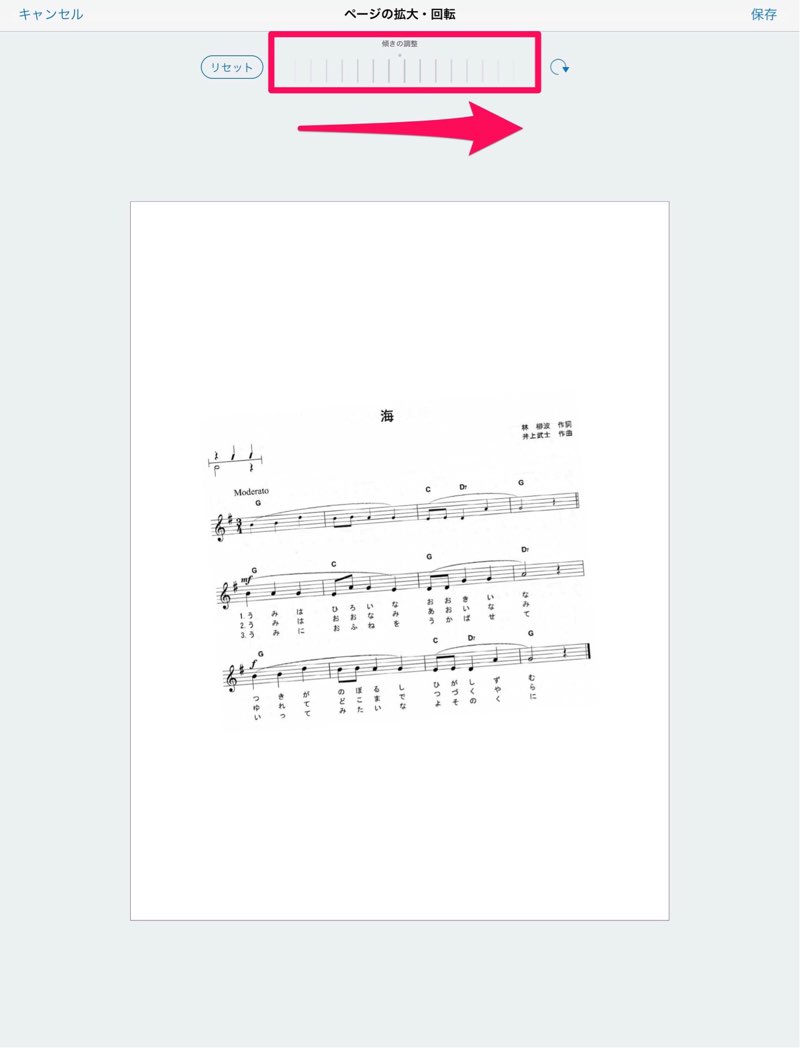
傾きを調整するだけでも、ぐんと見やすくなりますねー!
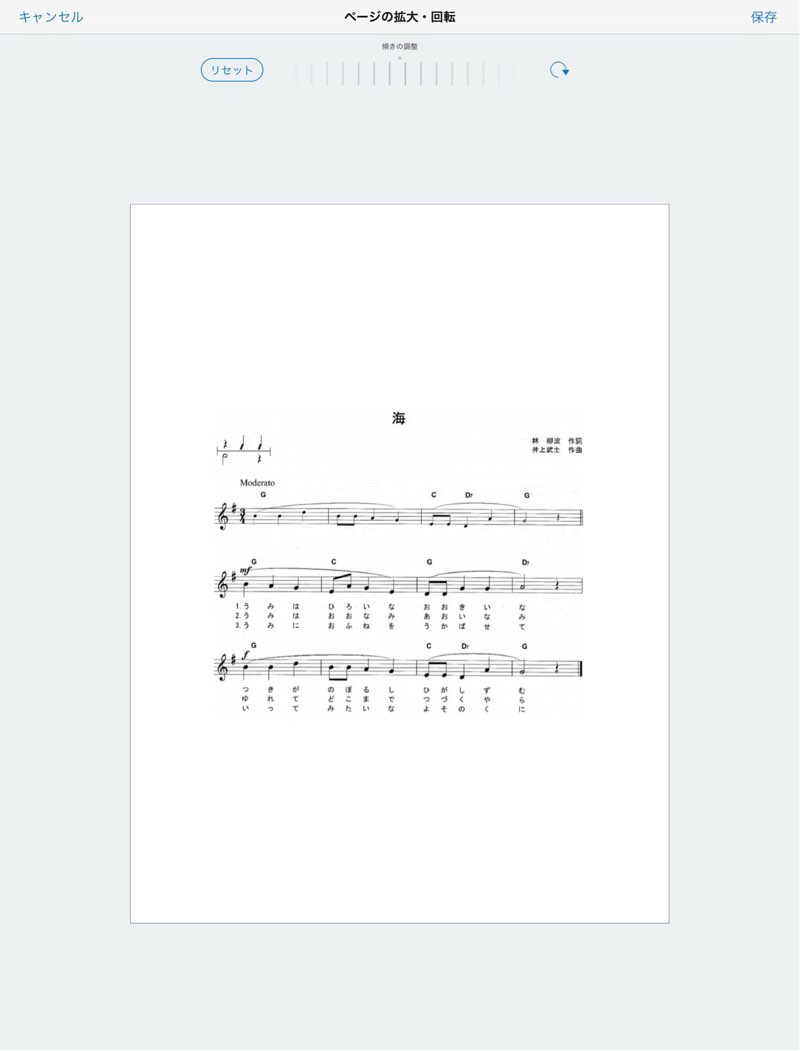
さらに!この画面で楽譜の拡大もできます!
2本指で、真ん中から外へ指を滑らせると…
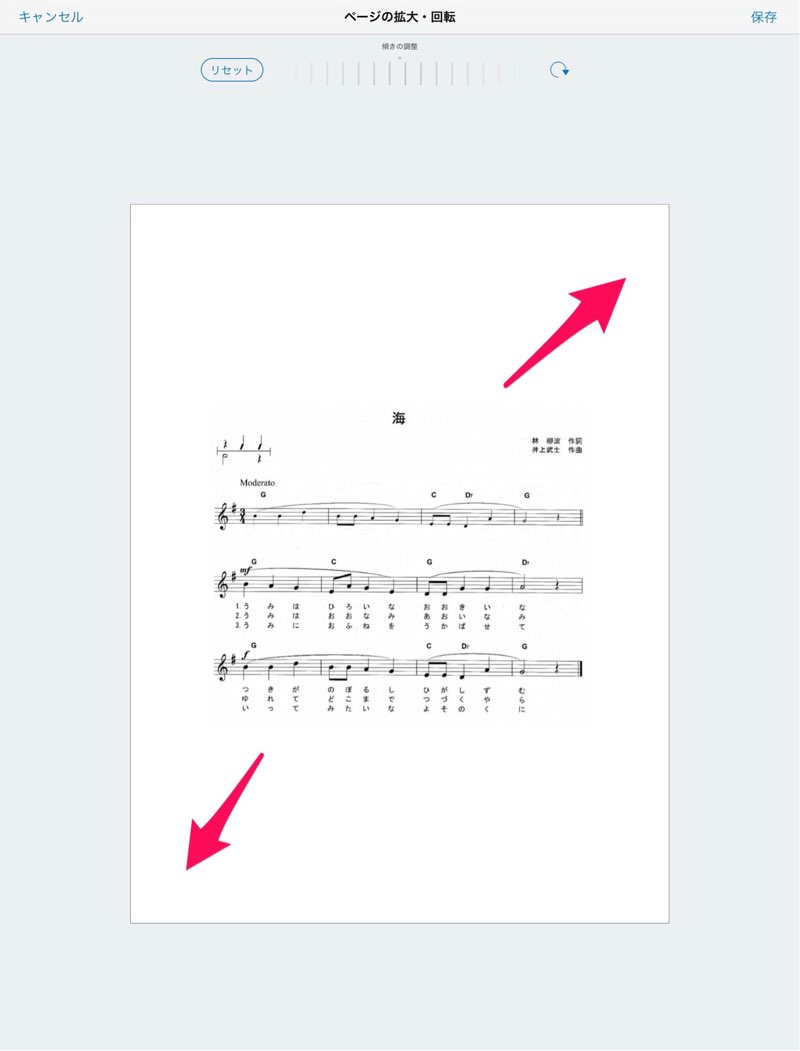
楽譜が拡大されました!
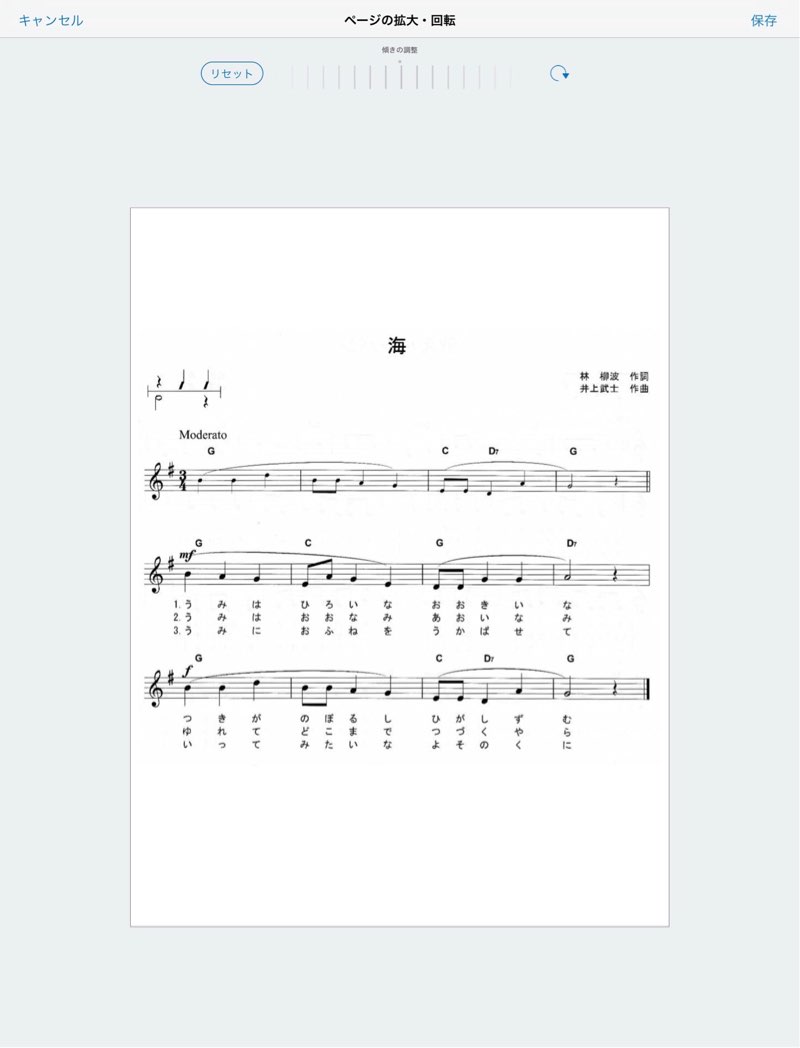
余白がなくなって、大きくなっていい感じ!

注意点ですが、2ページ以上ある楽譜も、修正はこのページしかされません。
でも、傾き調整も拡大もこの画面で一気にできるし、位置も調節できるので使いやすいです!
私は、はじめに紹介した機能よりも、こっちの機能を使うことが多いです!
ビフォー&アフター
楽譜をビフォーアフターで見てみましょう!
最初はこんなに見えづらかった楽譜が…?

調整して、こんなに見やすくなりました!

見やすさが全然違いますね!!
まとめ
この機能を使うと、元の紙の楽譜よりも大きく表示できる時があり、かえって見やすくなったりします!!

このブログでは、iPadで楽譜を見る方法について、他にもいろいろ記事を書いています!
ぜひ「iPadで楽譜を見る」カテゴリーから、いろんな記事をご覧になってみてくださいね♪